|
为了重点显示出Excel数据表格当中某些数据,我们一般都会设置单元格格式,最为常见的就是以不同颜色区分开来。如果要对这些特定颜色的单元格数据进行计算,有没有什么比较快速高效的方法呢?下面,小编就跟大家介绍一种实用的方法技巧。 操作步骤 1 启动Excel2013,要对表格中黄色单元格进行求和,首先,点击开始选项卡下编辑按钮--查找和选择--查找。 对Excel2013中特定颜色的单元格进行求和计算 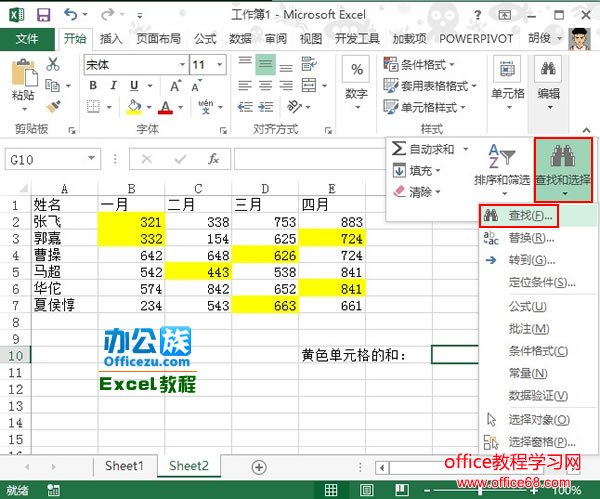 2 弹出查找对话框,我们直接单击选项。 对Excel2013中特定颜色的单元格进行求和计算 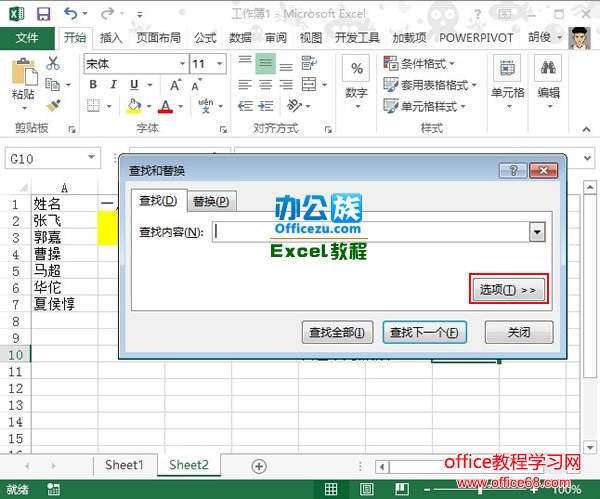 3 下方出现详细查找,单击格式按钮。 对Excel2013中特定颜色的单元格进行求和计算 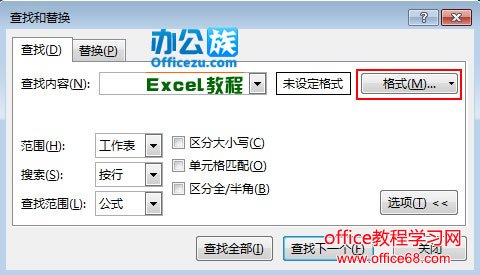 4 切换到填充标签,选择黄色,单击确定。 对Excel2013中特定颜色的单元格进行求和计算 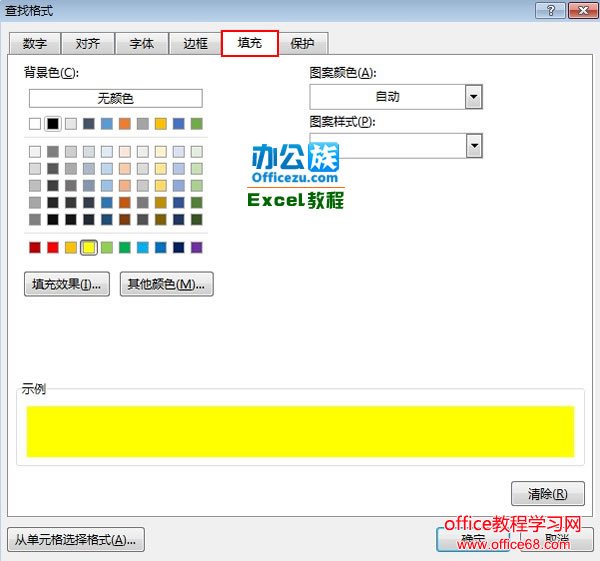 5 单击查找全部按钮,下面会出现查找结果,7个单元格被找到,按住Shift键选择这7个。 对Excel2013中特定颜色的单元格进行求和计算 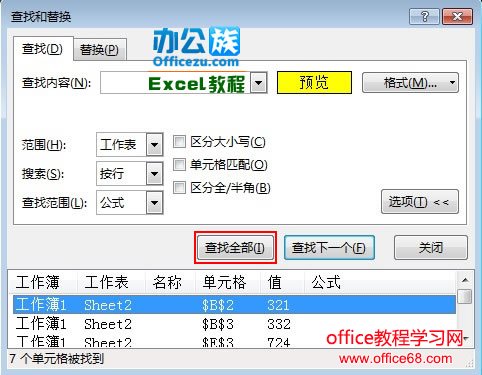 6 关闭查找对话框,点击公式选项卡下定义名称选项。 对Excel2013中特定颜色的单元格进行求和计算 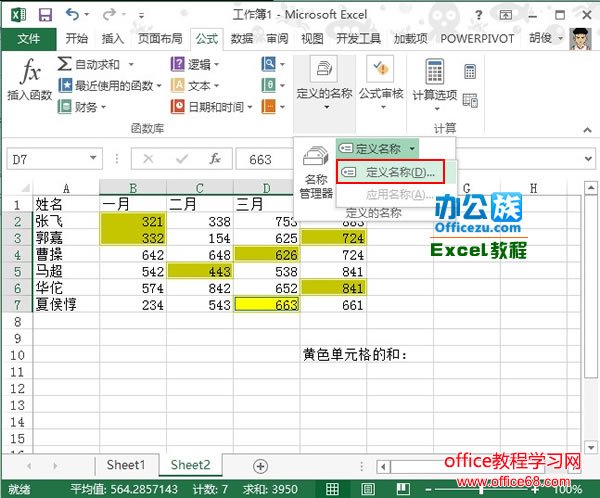 7 输入完名称,黄色单元格,这样刚才选中的单元格被定义了新名称:黄色单元格,我们直接输入公式=sum(黄色单元格)。 对Excel2013中特定颜色的单元格进行求和计算 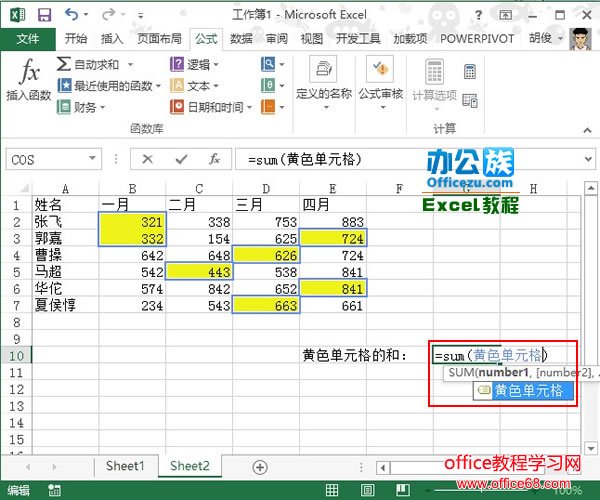 8 回车之后,得到结果3950,即表格当中黄色单元格数据之和。 对Excel2013中特定颜色的单元格进行求和计算 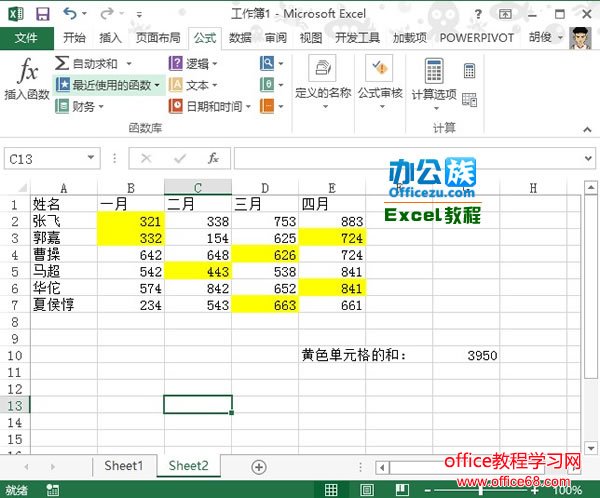
|